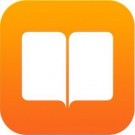iOS: De kleurenweergave omkeren (via thuisknop)
Wanneer je iPad, iPhone of iPod Touch regelmatig buiten gebruikt zal je vast wel volgend probleem herkennen. Door het felle licht kan het voorkomen dat je bepaalde webpagina's en applicaties niet goed... lees verder ▸
Wanneer je iPad, iPhone of iPod Touch regelmatig buiten gebruikt zal je vast wel volgend probleem herkennen. Door het felle licht kan het voorkomen dat je bepaalde webpagina's en applicaties niet goed meer zichtbaar zijn. Ook wanneer je je iDevice in een donkere omgeving gebruikt kan het felle oplichtende scherm storend zijn. Je kunt ervoor kiezen om de helderheid zo laag mogelijk te plaatsen, echter is dit voor sommige gebruikers niet voldoende. Je kunt er dan voor kiezen om de omgekeerde kleurenmodus te activeren op je iDevice. Hiervoor zijn er twee mogelijkheden, je kiest ervoor dit standaard te activeren of door drie keer de drukken op de Thuisknop. Hoe je dit precies kunt instellen lees je hieronder terug: lees verder ▸
iBooks: Snel naar de vorige/volgende pagina navigeren
De iPad wordt naast het surfen, mails nakijken, spelletjes spelen ook gebruikt voor het lezen van boeken. De iBooks applicatie biedt hier uiteraard de oplossing voor en is erg handig in gebruik. Dankz... lees verder ▸
De iPad wordt naast het surfen, mails nakijken, spelletjes spelen ook gebruikt voor het lezen van boeken. De iBooks applicatie biedt hier uiteraard de oplossing voor en is erg handig in gebruik. Dankzij de iCloud functionaliteit en de Mac versie van iBooks kun je eenvoudig je boeken beheren, bekijken en synchroniseren. Tijdens het lezen van een boek kun je door het boek bladeren door met één vinger over het scherm te vegen naar links of rechts. Het kan ook op een andere manier waardoor het lezen nog prettiger wordt. Het is namelijk mogelijk via de kantlijnen naar de volgende/vorige pagina te navigeren, deze optie kun je via onderstaande stappen activeren. lees verder ▸
iPad: Herinneringen lijst verplaatsen of verwijderen
Met behulp van de herinneringen applicatie kun je heel simpel kleine aantekeningen toevoegen om zo bepaalde zaken niet te vergeten. Wanneer je veel verschillende soorten herinneringen hebt dan kun je ... lees verder ▸
Met behulp van de herinneringen applicatie kun je heel simpel kleine aantekeningen toevoegen om zo bepaalde zaken niet te vergeten. Wanneer je veel verschillende soorten herinneringen hebt dan kun je deze onderbrengen in verschillende lijsten. Deze lijsten kun je aanmaken via de 'Voeg lijst toe-knop' links onder in de herinneringen applicatie. Voer de gewenste naam in en kies eventueel een kleur voor de lijst. Tap hierna op ‘Gereed’ om de lijst toe te voegen aan de applicatie. lees verder ▸
Kleine handige iOS tips die iedereen moet weten (#10)
Stop het oneindig tappen Wanneer je een uitroepteken, cijfer, vraagteken, enzovoorts wil typen op je iPhone, iPad of iPod Touch moet je eerst het 123-menu openen. Dit doe je door op de 123-knop te ta... lees verder ▸
Stop het oneindig tappen Wanneer je een uitroepteken, cijfer, vraagteken, enzovoorts wil typen op je iPhone, iPad of iPod Touch moet je eerst het 123-menu openen. Dit doe je door op de 123-knop te tappen van je toetsenbord en vervolgens het leesteken, cijfer of symbool te kiezen, hierna moet je weer op de ABC-knop tappen om terug te keren naar de letters. Dit zijn best veel handelingen en gelukkig kan dit sneller! Tap gedurende enige momenten op de 123-knop tot het andere toetsenbord geopend wordt, verplaats dan je vinger naar leesteken of cijfer dat je wil toevoegen zonder je vinger omhoog te halen. lees verder ▸
Apple live event september 2014
Vanavond is het dan eindelijk zover, Apple ontvangt de pers en enkele andere gelukkige op een speciaal evenement in Cupertino. Je leest het goed, ditmaal ontvangt Apple hun gasten niet in San Francisc... lees verder ▸
Vanavond is het dan eindelijk zover, Apple ontvangt de pers en enkele andere gelukkige op een speciaal evenement in Cupertino. Je leest het goed, ditmaal ontvangt Apple hun gasten niet in San Francisco maar in het het Flint Center for the Performing Arts in Cupertino. Waarom ze dit precies doen is niet 100% zeker, maar met 2405 zitplaatsen is deze zaal véél groter dan het Yerba Buena-theater in San Francisco die slechts 757 stoelen telt. Echter heeft deze locatie ook een bijzondere geschiedenis en betekenis want hier heeft Steve Jobs 30 jaar geleden de allereerste Macintosh onthuld.lees verder ▸
Dropbox gebruiken om foto’s, video’s en bestanden te delen
Dankzij de standaard Mail applicatie in iOS kun je heel simpel e-mailberichten opstellen en versturen. Soms kan het voorkomen dat je ook een een foto of video wil toevoegen aan het bericht als bijlage... lees verder ▸
Dankzij de standaard Mail applicatie in iOS kun je heel simpel e-mailberichten opstellen en versturen. Soms kan het voorkomen dat je ook een een foto of video wil toevoegen aan het bericht als bijlage. Helaas is de grootte van deze bijlage beperkt tot 20MB, sommige e-maildiensten kunnen zelfs maar maximaal 10MB ontvangen. In iOS 8 wordt dit probleem deels verholpen door Maildrop, een dienst waarbij te grote bijlagen worden geupload naar iCloud en via een URL te downloaden zijn door de ontvanger. Echter gaat dit niet op voor Gmail gebruikers en personen die een lagere versie van iOS gebruiken. Gelukkig kun je dit 'gat' eenvoudig opvullen met Dropbox, hiermee kun je bestanden uploaden naar je account en direct de URL delen via e-mail. lees verder ▸
Wat gaat Apple aanstaande dinsdag aankondigen? (#1)
Eindelijk! Aanstaande dinsdag zal Apple een media-event houden met als titel: 'Wish we could say more'. Dit houdt doorgaans in dat Apple nieuwe producten en software gaat aankondigen. Wat Apple precie... lees verder ▸
Eindelijk! Aanstaande dinsdag zal Apple een media-event houden met als titel: 'Wish we could say more'. Dit houdt doorgaans in dat Apple nieuwe producten en software gaat aankondigen. Wat Apple precies voor ons in petto heeft weet niemand, maar we kunnen er vrij zeker van zijn dat Apple de volgende generatie iPhone gaat aankondigen. Maar is dit alles? De aflopen maanden zijn er een hoop geruchten de wereld in geslingerd, sommige waren erg ongeloofwaardig, maar er zijn genoeg bekende bronnen die het al jaren bij het rechte eind hebben. Wij van appletips maken de balans op en laten je de komende dagen weten wat je van Apple aanstaande dinsdag kunt verwachten. lees verder ▸
Facebook Messenger: Locatiegegevens uitschakelen
Met behulp van de gratis berichten applicatie 'Facebook Messenger' kun je met al je vrienden gratis berichten versturen en zelfs telefoongesprekken voeren. Dat is uiteraard erg leuk en mooi, maar er z... lees verder ▸
Met behulp van de gratis berichten applicatie 'Facebook Messenger' kun je met al je vrienden gratis berichten versturen en zelfs telefoongesprekken voeren. Dat is uiteraard erg leuk en mooi, maar er zit ook een klein addertje onder het gras. Telkens wanneer je een bericht verstuurt vanuit de applicatie word je huidige locatie aan het bericht toegevoegd (tap op een bericht om de locatie ervan te bekijken). Dat is uiteraard (in de meeste gevallen) niet de bedoeling en vaak ook overbodig. Naast degene die het bericht ontvangt bewaart waarschijnlijk ook Facebook deze gegevens. Gelukkig kun je dit vrij eenvoudig uitschakelen, hoe lees je in onderstaande procedure: lees verder ▸
iOS Pages: Bestanden exporteren als PDF, Word of ePub
Het lijkt haast onwaarschijnlijk, maar toch is het mogelijk om vanuit de Pages iOS applicatie documenten te exporteren naar een ander bestandsformaat. Zo is het mogelijk het pages-document te exporter... lees verder ▸
Het lijkt haast onwaarschijnlijk, maar toch is het mogelijk om vanuit de Pages iOS applicatie documenten te exporteren naar een ander bestandsformaat. Zo is het mogelijk het pages-document te exporteren als PDF, ePub, maar ook als Microsoft Word. Hierdoor ben je niet beperkt aan Pages en dat is dan weer handig als je iemand met een Windows computer het document wil toesturen. Echter zit er niet zomaar een exporteer-knop verwerkt in de app en dien je het te doen via een omweg, daarom is het handig om een applicatie zoals iBooks of Dropbox aanwezig te hebben op je iPhone, iPad of iPod Touch. lees verder ▸
Kleine handige iOS tips die iedereen moet weten (#9)
Bescherm je persoonsgegevens Privacy is iets waar steeds meer mensen zich zorgen over maken, helemaal niet zo gek met een telefoon in je broekzak die steeds meer persoonlijke info bevat. Daarom is ... lees verder ▸
Bescherm je persoonsgegevens Privacy is iets waar steeds meer mensen zich zorgen over maken, helemaal niet zo gek met een telefoon in je broekzak die steeds meer persoonlijke info bevat. Daarom is het belangrijk goed om te gaan met je privacy. Ben je zorgvuldig met je privacy dan wil je niet dat zomaar iemand het berichtencentrum kan bekijken vanaf een (vergrendeld) toegangsscherm. Dit kun je gelukkig uitschakelen via Instellingen ▸ Touch ID en toegangscode. Deactiveer de opties 'Berichtenweergave' en 'Vandaag'. lees verder ▸
iOS: Aangepaste labels maken voor contacten
Met behulp van de Contacten applicatie kun je op simpele wijze je gehele adresboek bekijken en beheren op iPhone, iPad en iPod Touch. Handig, want zo heb je altijd alle je persoonlijke contacten bij d... lees verder ▸
Met behulp van de Contacten applicatie kun je op simpele wijze je gehele adresboek bekijken en beheren op iPhone, iPad en iPod Touch. Handig, want zo heb je altijd alle je persoonlijke contacten bij de hand en kun je deze op allerlei manieren raadplegen. Want naast een telefoonnummer kun je ook via deze applicatie ook het Twitter en Facebook account van een contactpersoon raadplegen, bellen via FaceTime of een route uitstippelen. Een nieuw contactpersoon kun je aanmaken via de plus-knop in de applicatie, hierna kun je alle gegevens invoeren. lees verder ▸
Kleine handige iOS tips die iedereen moet weten (#8)
Tekstweergave aanpassen Misschien is de tekst in iOS 7 iets te klein of aan de smalle kant en kun je onmogelijk het overzicht bewaren. In iOS kun je eenvoudig de standaard tekstweergave aanpassen. ... lees verder ▸
Tekstweergave aanpassen Misschien is de tekst in iOS 7 iets te klein of aan de smalle kant en kun je onmogelijk het overzicht bewaren. In iOS kun je eenvoudig de standaard tekstweergave aanpassen. Open hiervoor Instellingen ▸ Algemeen ▸ Tekstgrootte en pas de tekstgrootte naar eigen wensen aan. Verder kun je ook de tekst aanpassen door deze vet weer te geven. Dit alles kun je aanpassen via Instellingen ▸ Algemeen ▸ Toegankelijkheid in het tweede blok. Maak je nog gebruik van iOS 6? Ga dan naar Instellingen ▸ Algemeen ▸ Toegankelijkheid ▸ Tekst en pas hier de grootte aan. lees verder ▸
Een iMessage of SMS bericht doorsturen in iOS 7, 8 of 9 (Archief)
Wanneer je in de berichten applicatie op de iPhone een bericht wil doorsturen kun je dit op twee verschillende manieren doen. Zo heb je de keuze om het bericht te kopiëren met behulp van een dubbele ... lees verder ▸
Wanneer je in de berichten applicatie op de iPhone een bericht wil doorsturen kun je dit op twee verschillende manieren doen. Zo heb je de keuze om het bericht te kopiëren met behulp van een dubbele tap op het bericht. Selecteer hierna de optie 'kopieer', hierna kun je het bericht plakken in een nieuw bericht door te dubbel tappen in het tekstveld en de optie 'Plak' te selecteren. Er is echter een veel eenvoudigere manier om een bericht snel door te sturen. Dit kun je gebruiken voor een SMS, MMS of een iMessage bericht, inclusief eventuele toegevoegde foto’s of video’s. Volg hiervoor onderstaande stappen: lees verder ▸
De standaard agenda aanpassen in iOS en OS X
Met behulp van de Agenda applicatie voor iOS en OS X kun je afspraken plannen en in één oogopslag bekijken. Daarnaast worden al deze afspraken gesynchroniseerd met iCloud en is het zelfs mogelijk je... lees verder ▸
Met behulp van de Agenda applicatie voor iOS en OS X kun je afspraken plannen en in één oogopslag bekijken. Daarnaast worden al deze afspraken gesynchroniseerd met iCloud en is het zelfs mogelijk je Facebook evenementen te plaatsen in je standaard agenda. In Agenda heb je de mogelijkheid meerdere agenda’s aan te maken. Handig voor je werk, privé of andere redenen. Wanneer je een nieuwe afspraak aanmaakt kiest de applicatie automatisch voor de standaard agenda. Wanneer je vaak bijvoorbeeld voor je werk afspraken dient in te plannen is het handig dat Agenda automatisch werk kiest in plaats van privé. Via onderstaande procedure kun je de standaard agenda wijzigen in iOS en OS X. lees verder ▸